

By Nathan E. Malpass, Son Güncelleme: 6/12/2023
Android cihazımdaki çöp kutusu nerede? cihaz? Yakın zamanda başka bir işletim sisteminden geçiş yapmış olsanız da veya akıllı telefonunuzun ayarlarının derinliklerini keşfediyor olsanız da, Android'de çöp kutusunu bulmak bazen biraz kafa karıştırıcı olabilir. Endişelenmeyin - sizi koruduk!
Bu makalede, Android cihazınızda bulunması zor çöp kutusunu bulmanıza yardımcı olacağız ve silinen dosyaları yönetmek için size temel ipuçları vereceğiz. gerekip gerekmediği yanlışlıkla silinen Android Galerisi fotoğraflarını kurtar veya hassas bilgileri kalıcı olarak silmek, Android'inizin çöp kutusu işlevinin ayrıntılarını anlamak, cihazınızın depolama ve düzenlemesinin kontrolünü ele geçirmenizi sağlayacaktır. Öyleyse, Android çöp kutusunun sırlarına dalalım ve ortaya çıkaralım!
Bölüm #1: Android Cihazımdaki Çöp Kutusu Nerede?Bölüm #2: Çöp Kutusunu Boşaltma Dışında Android'de Depolama Alanı Boşaltma YöntemleriBölüm #3: Android'de Silinen Veriler Nasıl Kurtarılır?Sonuç
Peki Android cihazımdaki çöp kutusu nerede? Diğer bazı işletim sistemlerinden farklı olarak, Android'de silinen tüm dosyaların depolandığı evrensel bir çöp kutusu yoktur. Bununla birlikte, Android cihazlardaki birçok uygulama ve sistem özelliği, kendi çöp kutuları veya silinmiş klasör sürümlerini sunar. Bu seçeneklerden bazılarını ve bunları nasıl bulabileceğinizi keşfedelim.
Fotoğraflarınızı ve videolarınızı yönetmek için Google Fotoğraflar'ı kullanıyorsanız, kendi çöp kutusu vardır. Kitaplığınızdan bir öğeyi sildiğinizde, bu öğe çöp kutusu klasörüne gider; bu klasör, silinen dosyaları kalıcı olarak kaldırmadan önce 60 gün boyunca saklar.
Çöp klasörüne erişmek için Google Fotoğraflar, uygulamayı açın, üzerine dokunun. menü simgesi (üç yatay çizgi) ve "Çöp".
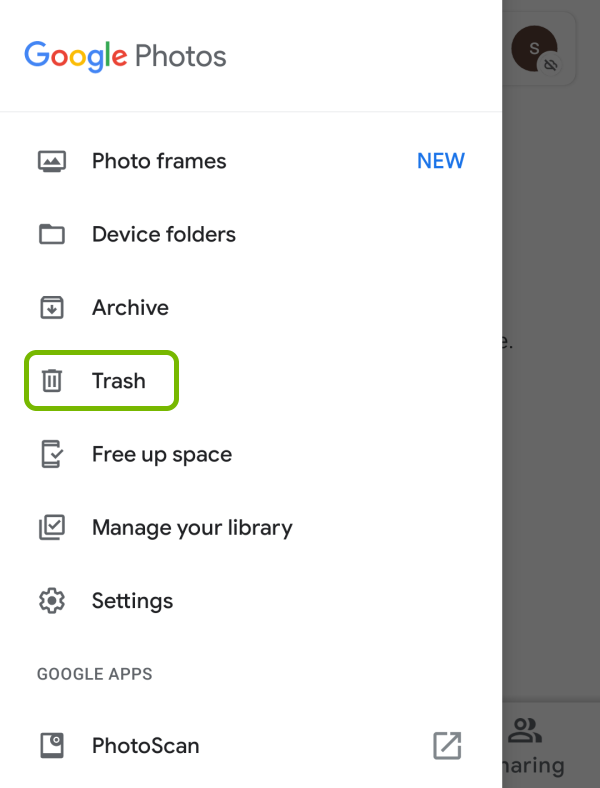
saklanan dosyalar için Google Drive, silinen öğeler "Çöp Kutusu" klasörüne taşınır. Bu klasörü açarak bulabilirsiniz. Google Drive uygulaması, dokunarak menü simgesi (üç yatay çizgi) ve "Çöp". Google Fotoğraflar'a benzer şekilde, Çöp Kutusu klasöründeki öğeler 30 gün sonra otomatik olarak silinir.
Birçok Android cihaz, cihazınızdaki dosyaları keşfetmenizi ve yönetmenizi sağlayan bir dosya yöneticisi uygulamasıyla önceden yüklenmiş olarak gelir. " gibi bazı dosya yöneticisi uygulamalarıGoogle'dan dosyalar"Ya da"katı Explorer", silinen dosyaların kalıcı olarak silinmeden önce geçici olarak saklandığı kendi çöp kutularına veya geri dönüşüm kutularına sahip olun. "Çöp"Ya da"Geri Dönüşüm Kutusu" Silinen dosyalara erişmek ve geri yüklemek için dosya yöneticisi uygulamasındaki bölüm.
Not alma uygulamaları, galeri uygulamaları veya mesajlaşma uygulamaları gibi belirli uygulamaların kendi çöp kutuları veya silinmiş klasörleri olabilir. Bu uygulamalar genellikle silinen öğeleri kurtarmak veya kalıcı olarak silmek için seçenekler sunar. Çöp kutusunu veya silinen öğeler bölümünü bulmak için her uygulamanın içindeki ayarlar veya seçenekler menüsünü kontrol edin.
Bir çöp kutusunun veya silinmiş klasörlerin kullanılabilirliğinin, kullandığınız uygulamalara ve bunların bireysel ayarlarına bağlı olduğunu unutmayın. Öğeler bu klasörlerden kalıcı olarak silindikten veya belirli bir süre sonra silindikten sonra, bir yedeğiniz olmadığı sürece kurtarılamaz.
"Android cihazımdaki çöp kutusu nerede" sorusunu çözdükten sonra. Android cihazların depolama alanı biterse ne olacak? Önemsiz dosyalar, geçici dosyalar ve diğer gereksiz veriler, cihazınızda değerli depolama alanı kaplıyor olabilir. Bu bölümde, bu istenmeyen dosyaları kaldırmanın ve Android cihazınızdaki depolama alanını geri kazanmanın etkili yöntemlerini keşfedeceğiz.
Birçok uygulama, performansı artırmak için geçici verileri önbellek dosyaları biçiminde depolar. Zamanla, bu önbellek dosyaları birikebilir ve önemli miktarda depolama alanı tüketebilir. İle Android telefonunuzdaki uygulama önbelleğini ve verilerini temizleyin, Gidin Ayarlar Android cihazınızda "Apps"Ya da"Uygulamalar"ve önbelleğini temizlemek istediğiniz uygulamayı seçin.
Uygulama ayarlarında önbelleği temizleme ve verileri temizleme seçeneklerini bulacaksınız. Uygulama ayarlarını sıfırlayacağı ve uygulama içinde saklanan bilgileri kaldıracağı için verileri temizlerken dikkatli olun.
Android cihazınızda yüklü olan uygulamaları gözden geçirin ve artık kullanmadığınız veya ihtiyaç duymadığınız uygulamaları belirleyin. Bu kullanılmayan uygulamaları kaldırmak yalnızca depolama alanını boşaltmakla kalmaz, aynı zamanda cihaz performansını da artırır. Uygulamaları kaldırmak için şu adrese gidin: Ayarlar, "seçinApps"Ya da"Uygulamalar" ve kaldırmak istediğiniz uygulamayı seçin. " üzerine dokunun.kaldırmaUygulamayı cihazınızdan kaldırmak için " düğmesine basın.
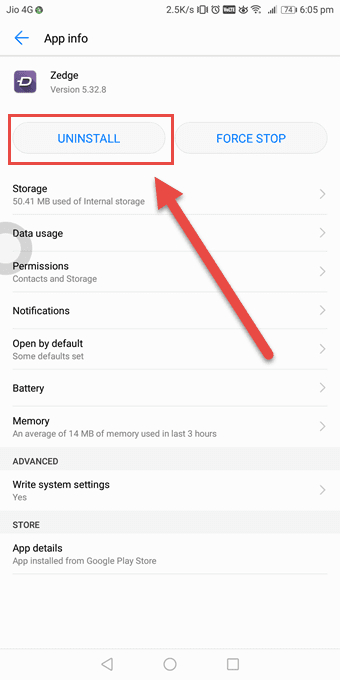
Google Play Store'da, Android cihazınızdaki gereksiz dosyaları belirlemenize ve silmenize yardımcı olabilecek birkaç dosya temizleme uygulaması bulunmaktadır. Bu uygulamalar, önbellek dosyaları, geçici dosyalar, artık dosyalar ve daha fazlası gibi gereksiz dosyalar için cihazınızı tarar. Bazı popüler dosya temizleme uygulamaları arasında CCleaner, Files by Google ve SD Maid bulunur. Bu uygulamalardan birini yükleyin, bir tarama yapın ve gereksiz dosyaları kaldırmak için istemleri izleyin.
Artık ihtiyacınız olmayan dosyaları belirlemek için İndirilenler klasörünüzü ve diğer medya klasörlerini kontrol edin. Depolama alanında yer açmak için eski belgeler, resimler, videolar veya ses dosyaları gibi gereksiz dosyaları silin. Ayrıca, medya dosyalarını Google Drive veya Google Drive gibi bulut depolama hizmetlerine aktarmayı düşünün. dropbox Yerel depolamayı boşaltmak için.
Cihazınızın ayarlarında, çeşitli dosyaları veya sistem önbelleğini temizleme seçeneği bulabilirsiniz. Bu işlem, farklı Android sürümleri ve üreticilerine göre değişiklik gösterir. gibi seçenekleri arayın "Depolama", "Depolama ve USB" veya "Cihaz Bakımı" cihaz ayarlarında. Bu ayarlar içinde, depolama alanını boşaltmanıza yardımcı olabilecek sistem önbelleğini veya çeşitli dosyaları temizleme seçeneklerini bulabilirsiniz.
Android cihazınızdaki gereksiz dosyaları kaldırmak için bu yöntemleri izleyerek, önemli dosyalar için daha fazla yer açabilir ve genel cihaz performansını iyileştirebilirsiniz. Cihazınızın depolama alanını düzenli olarak korumak, sorunsuz ve verimli bir şekilde çalışmasını sağlayacaktır.
Yanlışlıkla önemli dosyaları veya verileri Android cihazınızdan silmek sinir bozucu bir deneyim olabilir. Ancak, silinen verileri kurtarmanıza yardımcı olacak güvenilir çözümler mevcuttur. Sonrasında "Android cihazımdaki çöp kutusu nerede? cihaz ”çözüldüyse, dosyaları kutudan geri almanın zamanı geldi.
Böyle bir çözüm FoneDog Android Veri KurtarmaAndroid cihazlarda kaybolan veya silinen dosyaları kurtarmak için özel olarak tasarlanmış güçlü bir araç. İşte nasıl kullanılacağına ilişkin kısa adımlar:
Android Data Recovery
Silinen mesajları, fotoğrafları, kişileri, videoları, WhatsApp'ı vb. kurtarın.
Köklü veya köksüz Android'de Kayıp ve silinen verileri hızla bulun.
6000+ Android cihazla uyumludur.
Bedava indir
Bedava indir

FoneDog Android Veri Kurtarma'nın resmi web sitesini ziyaret edin ve yazılımı bilgisayarınıza indirin. İşletim sisteminizle uyumlu sürümü indirdiğinizden emin olun. Yazılımı bilgisayarınıza yüklemek için ekrandaki talimatları izleyin.
Bir USB kablosu kullanarak kullanıcının Android cihazını bilgisayara bağlayın. Android cihazınızda USB hata ayıklamanın etkinleştirildiğinden emin olun. Ayarlar > Geliştirici Seçenekleri. Cihaz ayarlarında Geliştirici Seçenekleri görünmüyorsa, Gidin Ayarlar> Telefon Hakkında ve " üzerine dokununYapı numarası" yedi kez Geliştirici Seçeneklerini etkinleştirmek için.
Bilgisayarınızda FoneDog Android Veri Kurtarma yazılımını açın. Yazılım, bağlı Android cihazınızı tanıdığında, kurtarmak istediğiniz dosya türlerini seçmeniz istenir. Bu dosya türleri arasında fotoğraflar, videolar, mesajlar, kişiler, arama günlükleri, belgeler ve daha fazlası yer alabilir. Kurtarmak istediğiniz belirli dosya türlerini seçin ve "Sonraki" Devam etmek için.
Android cihazınızda, USB hata ayıklamasına izin vermek için izin isteyen bir açılır pencere alabilirsiniz. Yazılımın cihazınızın verilerine erişmesini sağlamak için gerekli izinleri verin.
Gerekli izinler verildikten sonra FoneDog Android Data Recovery, Android cihazınızı silinmiş veriler için taramaya başlar. Tarama işlemi, cihazınızdaki veri miktarına bağlı olarak biraz zaman alabilir. Tarama işlemi boyunca cihazınızın bilgisayara bağlı kaldığından emin olun.
Tarama işlemi tamamlandıktan sonra FoneDog Android Data Recovery, kurtarılabilir dosyaların bir listesini görüntüler. Dosyaları önizleyebilir ve kurtarmak istediğiniz belirli öğeleri seçebilirsiniz. Tıkla "KurtarmakVeri kurtarma işlemini başlatmak için " düğmesine basın. Kurtarılan dosyaları kaydetmek için bilgisayarınızda bir konum seçin.
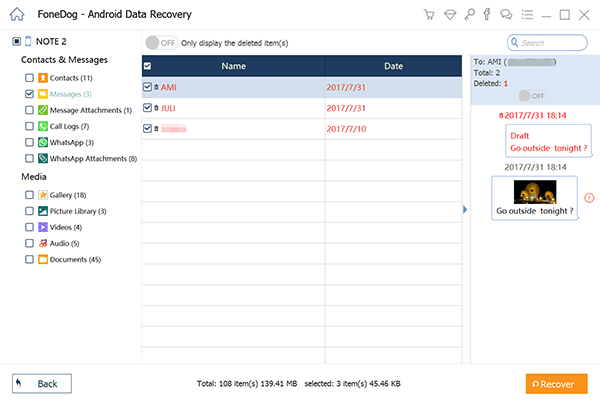
Not: Başarılı veri kurtarma şansını artırmak için, veri kaybı meydana geldikten sonra kurtarma işleminin mümkün olan en kısa sürede gerçekleştirilmesi önerilir. Silinen dosyaların üzerine yazılmasını önlemek için yeni veriler eklemekten veya cihazınızda önemli değişiklikler yapmaktan kaçının.
FoneDog Android Veri Kurtarma, Android cihazınızda silinen verileri kurtarma sürecini basitleştirir. Kullanıcı dostu bir arayüz sağlar ve çok çeşitli dosya türlerini ve Android cihazları destekler. Bu adımları izleyerek potansiyel olarak değerli verilerinizi alabilir ve cihazınıza geri yükleyebilirsiniz.
İnsanlar ayrıca okurPC'den Android Dosyalarına Erişme Rehberi4'de Android Cihazlar İçin En İyi 2024 Android Veri Kurtarma Yazılımı
Sonuç olarak, Android cihazlarda diğer bazı işletim sistemlerinde olduğu gibi evrensel bir çöp kutusu yoktur. " sorusunun doğru cevabı budur.Android cihazımdaki çöp kutusu nerede? cihaz". Ancak, çeşitli uygulamalar ve sistem özellikleri, kendi çöp kutuları veya silinmiş klasör sürümlerini sunar. Google Fotoğraflar ve Google Drive, medya dosyaları ve belgeler için ilgili çöp klasörlerine sahiptir. Ayrıca, dosya yöneticisi uygulamalarının ve belirli üçüncü kişi uygulamalarının kendi çöp kutuları veya silinmiş öğe bölümleri olabilir.
Android cihazınızda silinen dosyaları etkili bir şekilde yönetmek için, uygulamaya özel bu çöp kutularını keşfetmeniz ve bunların geri yükleme veya kalıcı silme seçeneklerini kullanmanız çok önemlidir. Ayrıca, uygulama önbelleğini temizlemek, kullanılmayan uygulamaları kaldırmak ve dosya temizleme uygulamalarını kullanmak gereksiz dosyaların kaldırılmasına ve depolama alanında yer açılmasına yardımcı olabilir.
Veri kaybının meydana geldiği durumlarda FoneDog Android Data Recovery, silinen dosyaları kurtarmak için güvenilir bir çözüm sunar. Kullanıcı dostu arayüzü ve kapsamlı dosya türü desteğiyle FoneDog Android Veri Kurtarma, Android cihazınızdan kaybolan verileri alma sürecini basitleştirir. Hızlı bir şekilde harekete geçmeyi, USB hata ayıklamayı etkinleştirmeyi ve başarılı veri kurtarma şansını artırmak için sağlanan adımları izlemeyi unutmayın.
FoneDog Android Veri Kurtarma gibi veri kurtarma araçları oldukça etkili olabilse de, önleme her zaman tedaviden daha iyidir. Önemli dosyalarınızı ve verilerinizi korumak için Android cihazınızı bulut hizmetleri veya yerel depolama yoluyla düzenli olarak yedeklemeniz çok önemlidir.
Silinen dosyaları yönetmek için mevcut seçenekleri anlayarak, verimli temizleme yöntemleri kullanarak ve gerektiğinde güvenilir veri kurtarma araçlarından yararlanarak, depolama alanınızı en üst düzeye çıkaran ve değerli verilerinizi koruyan iyi organize edilmiş ve optimize edilmiş bir Android cihazına sahip olabilirsiniz.
Hinterlassen Sie einen Kommentar
Yorumlamak
Android Data Recovery
FoneDog Android Veri Recovery - Android aygıtlarından kayıp veya silmiş belgeleri hızlı alın
Ücretsiz deneme Ücretsiz denemePopüler makaleler
/
BİLGİLENDİRİCİLANGWEILIG
/
basitKOMPLİZİERT
Vielen Dank! Merhaba, Sie die Wahl:
Excellent
Değerlendirme: 4.7 / 5 (dayalı 62 yorumlar)